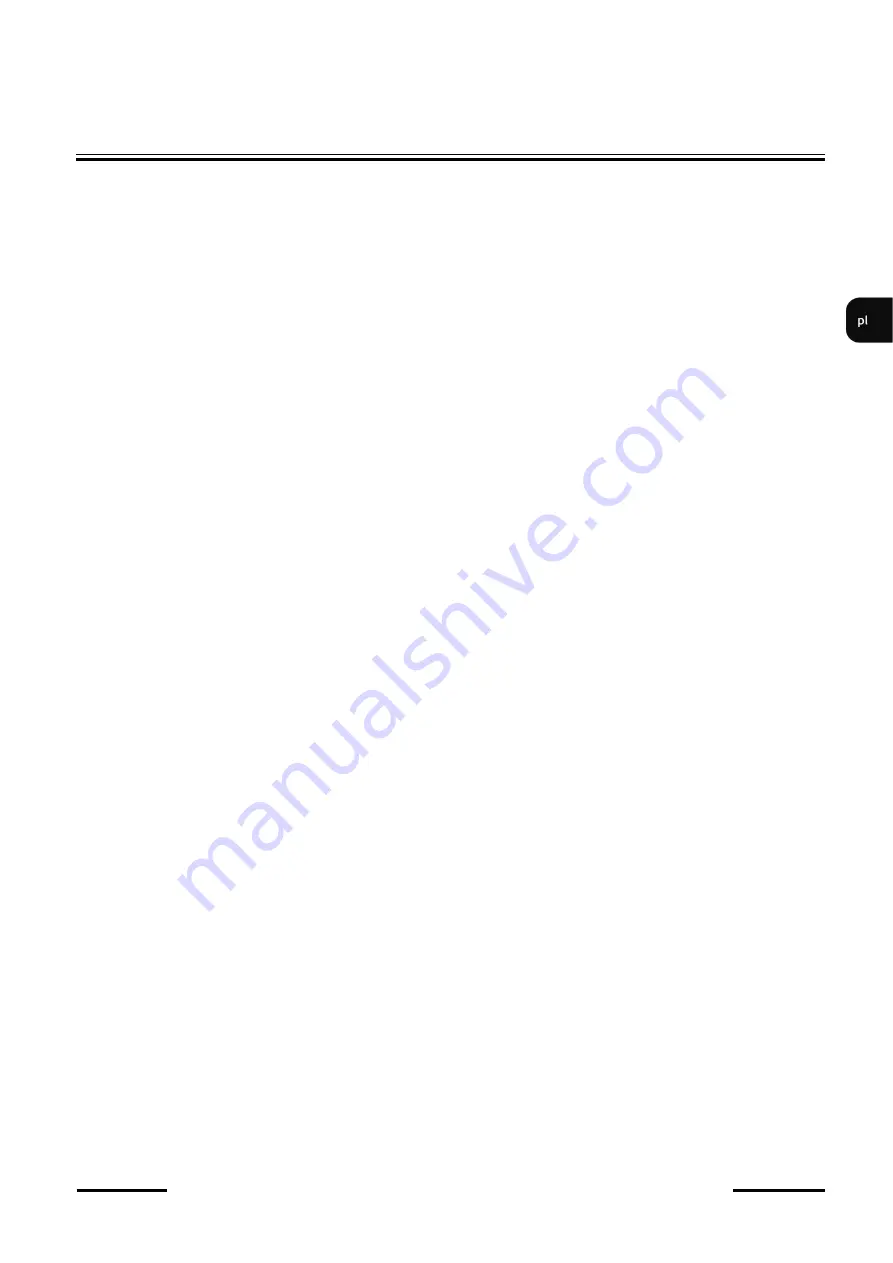
NVIP
-
4SD
-
6540/25/F Skrócona instrukcja obsługi wersja 1.0
Wszelkie prawa zastrzeżone © AAT SYSTEMY BEZPIECZEŃSTWA Sp. z o.o.
3
WARUNKI BEZPIECZEŃSTWA
UWAGA!
ZNAJOMOŚĆ NINIEJSZEJ INSTRUKCJI JEST NIEZBĘDNYM WARUNKIEM PRAWIDŁOWEJ
EKSPLOATACJI URZĄDZENIA. PROSIMY O ZAPOZNANIE SIĘ Z NIM PRZED
PRZYSTĄPIENIEM DO INSTALACJI I OBSŁUGI URZĄDZENIA.
UWAGA!
NIE WOLNO DOKONYWAĆ ŻADNYCH SAMODZIELNYCH NAPRAW. WSZYSTKIE
NAPRAWY MOGĄ BYĆ REALIZOWANE JEDYNIE PRZEZ WYKWALIFIKOWANYCH
PRACOWNIKÓW SERWISU.
1.
Przed zainstalowaniem i rozpoczęciem eksploatacji należy dokładnie zapoznać się z niniejszą
instrukcją obsługi i zawartymi w niej wymogami bezpieczeństwa;
2.
Uprasza się o zachowanie instrukcji na czas eksploatacji kamery na wypadek konieczności
odniesienia się do zawartych w niej treści;
3.
Należy skrupulatnie przestrzegać wymogów bezpieczeństwa opisanych w instrukcji, gdyż mają one
bezpośredni wpływ na bezpieczeństwo użytkowników i trwałość oraz niezawodność urządzenia;
4.
Wszystkie czynności wykonywane przez instalatorów i użytkowników muszą być realizowane
zgodnie z opisem zawartym w instrukcji;
5.
W czasie czynności konserwatorskich urządzenie musi być odłączone od zasilania;
6.
Nie wolno stosować żadnych dodatkowych urządzeń lub podzespołów nie przewidzianych
i
nie
zalecanych przez producenta;
7.
Nie wolno używać kamery w środowisku o dużej wilgotności (np. w pobliżu basenów, wanien,
w
wilgotnych piwnicach);
8.
Nie należy instalować tego urządzenia w miejscu, gdzie nie można zapewnić właściwej wentylacji
(np. zamknięte szafki, itp.), co powoduje zatrzymanie się ciepła i w konsekwencji może
doprowadzić do uszkodzenia;
9.
Nie wolno umieszczać kamery na niestabilnych powierzchniach. Kamera musi być instalowany
przez wykwalifikowany personel o odpowiednich uprawnieniach według zaleceń podanych
w
niniejszej instrukcji;
10.Urządzenie może być zasilane jedynie ze źródeł o parametrach zgodnych ze wskazanymi przez
producenta w danych technicznych serwera wideo. Dlatego też, zabrania się zasilania kamery
ze
źródeł o nieznanych, niestabilnych lub niezgodnych z wymaganiami określonymi przez
producenta parametrach
Ponieważ produkt jest stale ulepszany i optymalizowany niektóre parametry i funkcje opisane w załączonej
instrukcji mogły ulec zmianie.
Prosimy o zapoznanie się z najnowszą instrukcją obsługi znajdującą się na stronie
www.novuscctv.com
Instrukcja obsługi znajdującą się na stronie www.novuscctv.com jest zawsze najbardziej aktualną wersją.
Содержание NVIP-4SD-6540/25/F
Страница 1: ...Quick start guide NVIP 4SD 6540 25 F ...
Страница 37: ...Skrócona instrukcja obsługi NVIP 4SD 6540 25 F ...






























